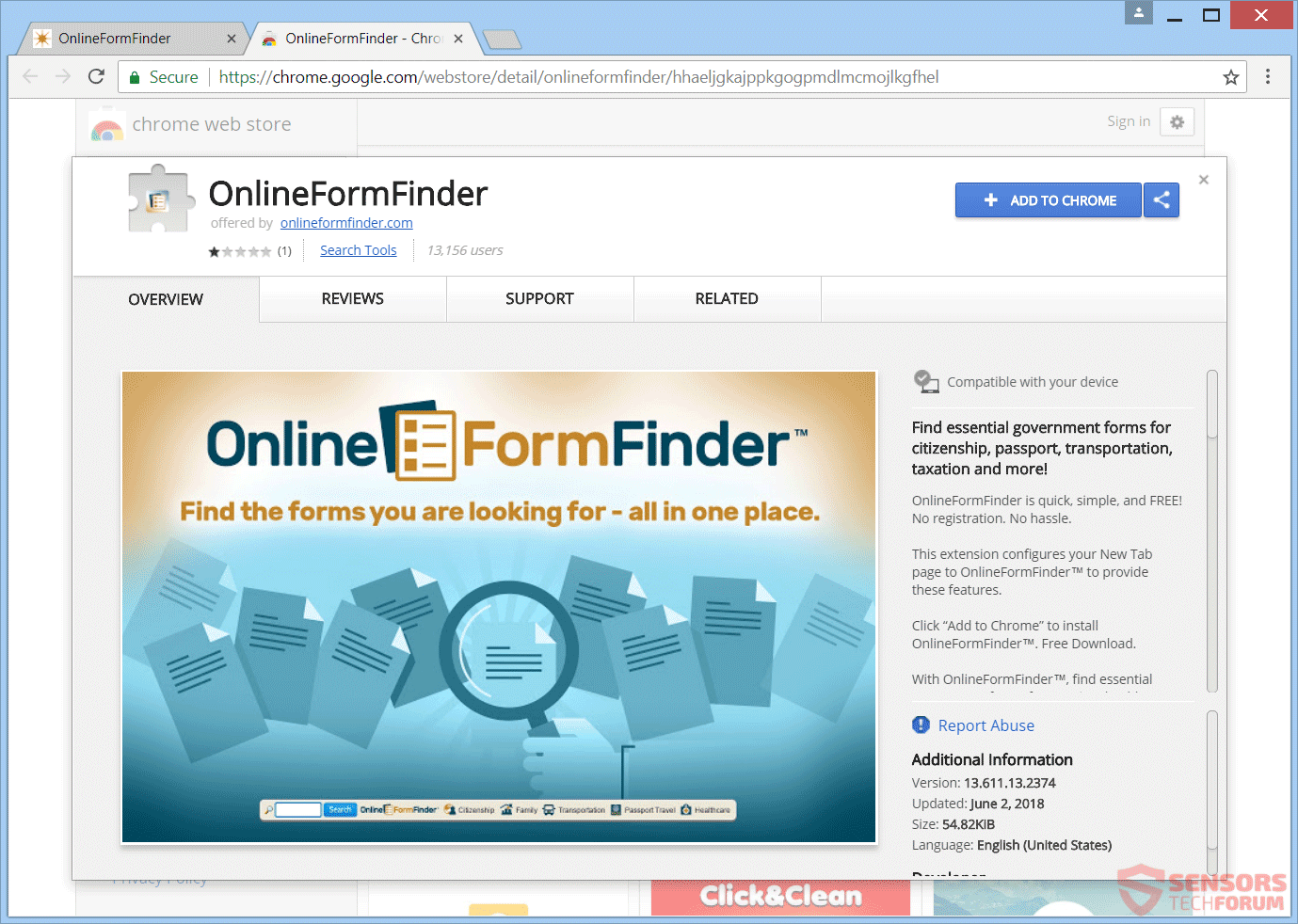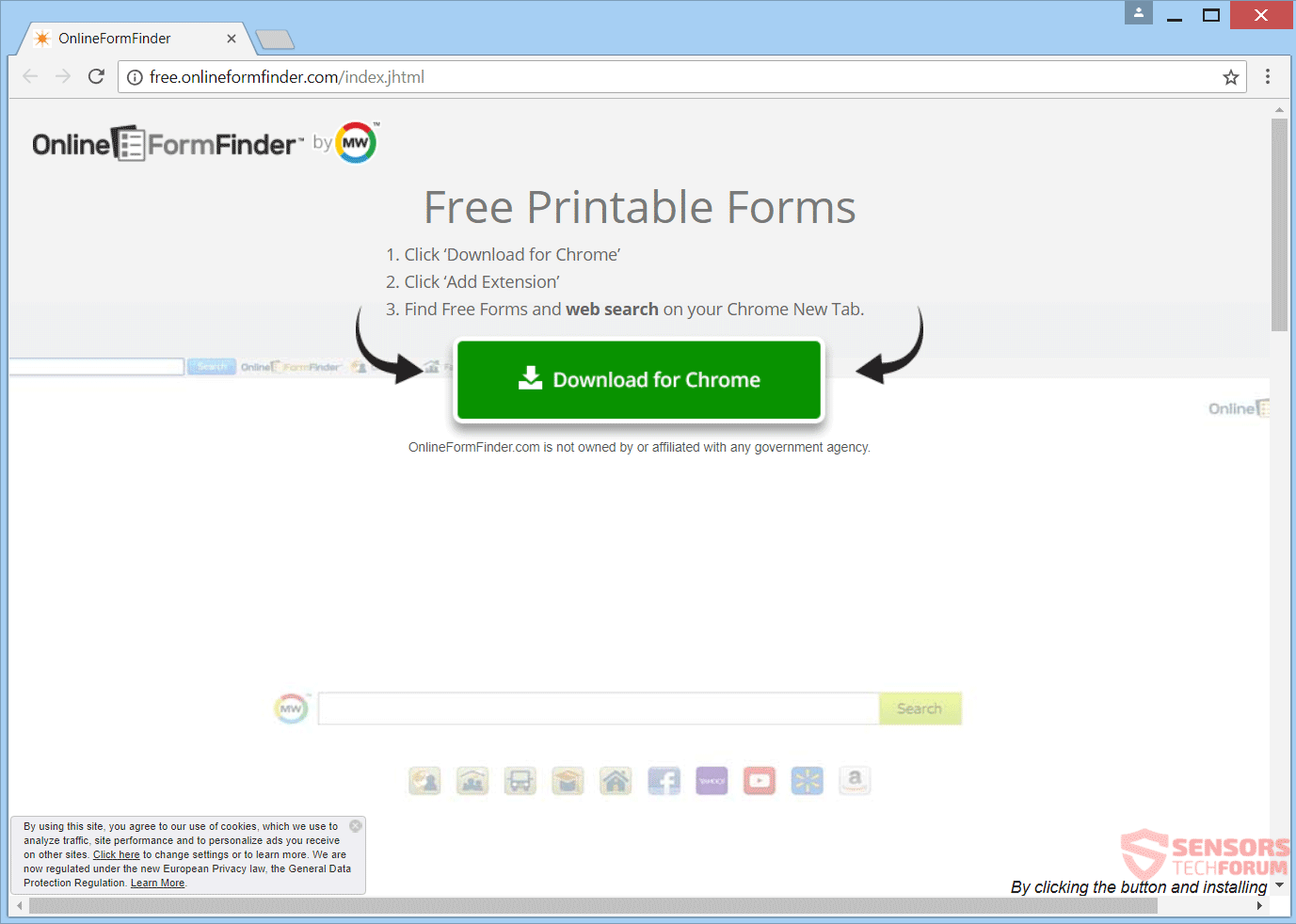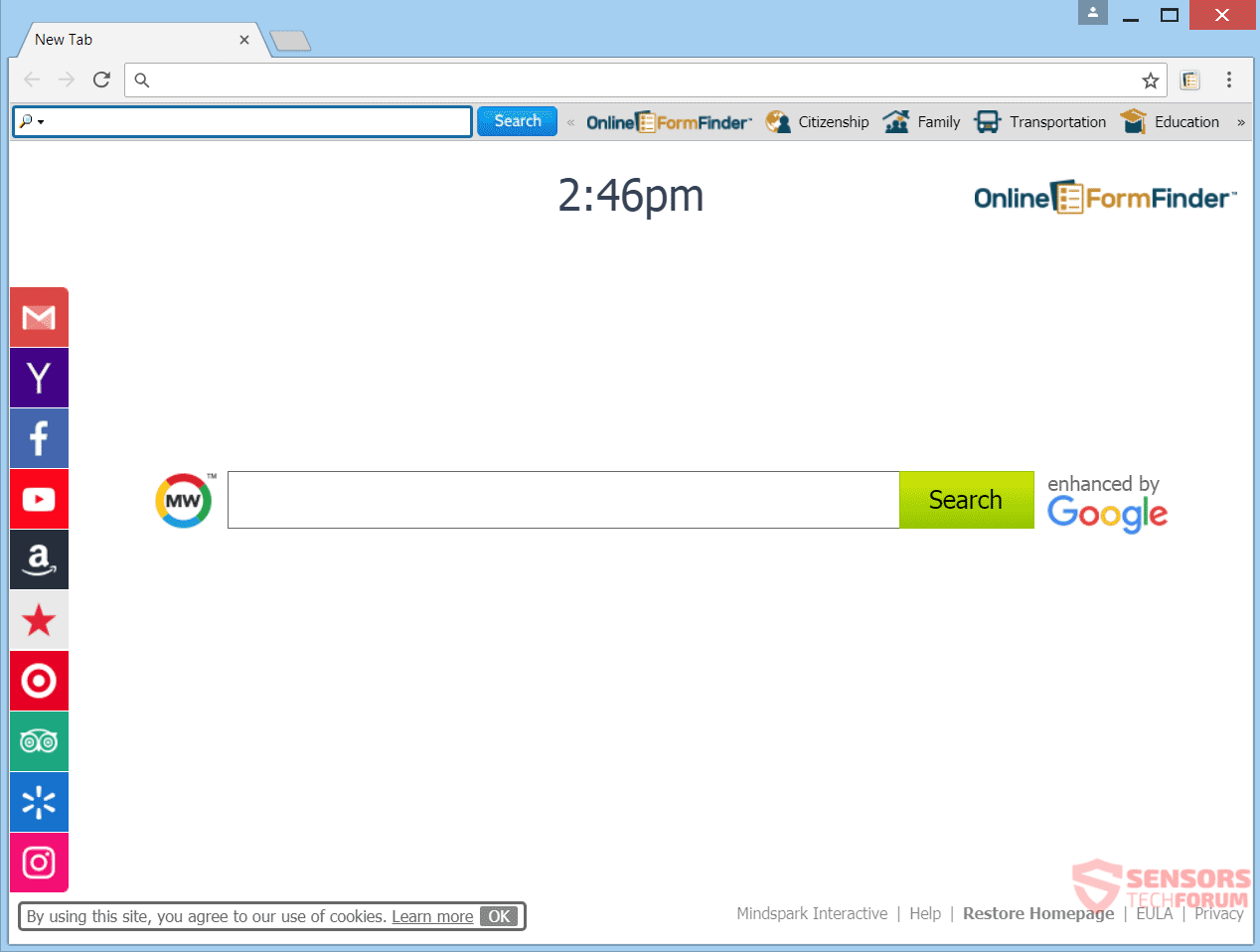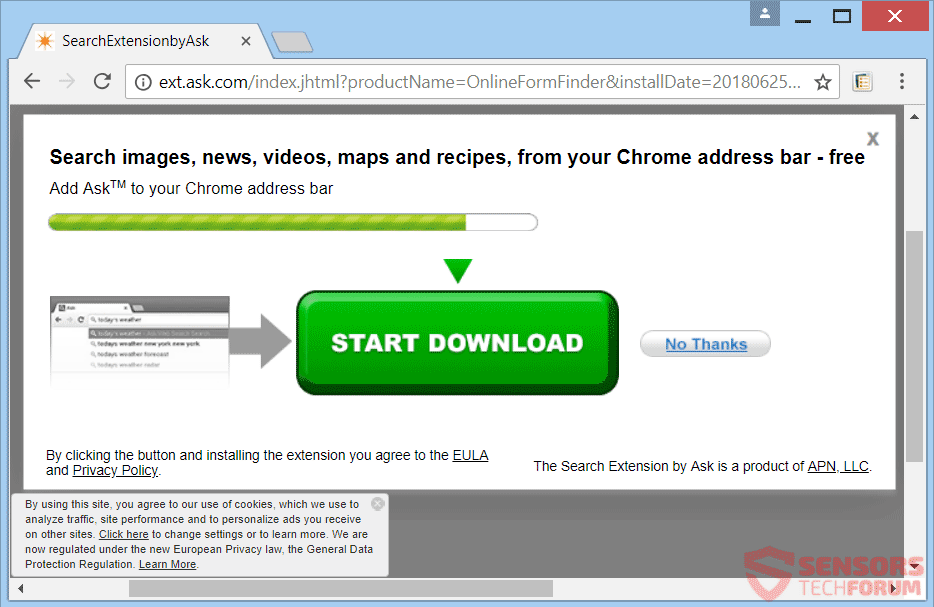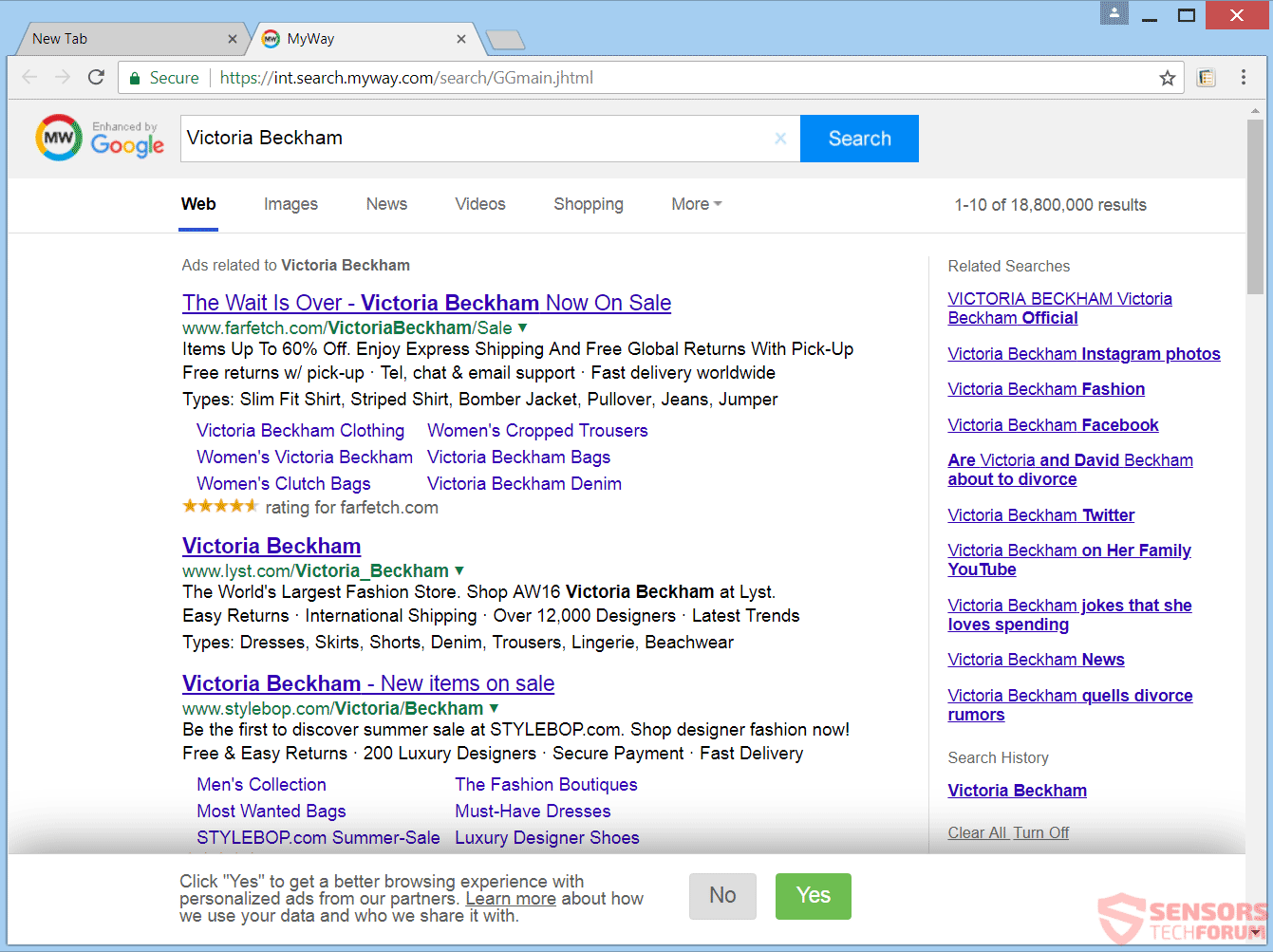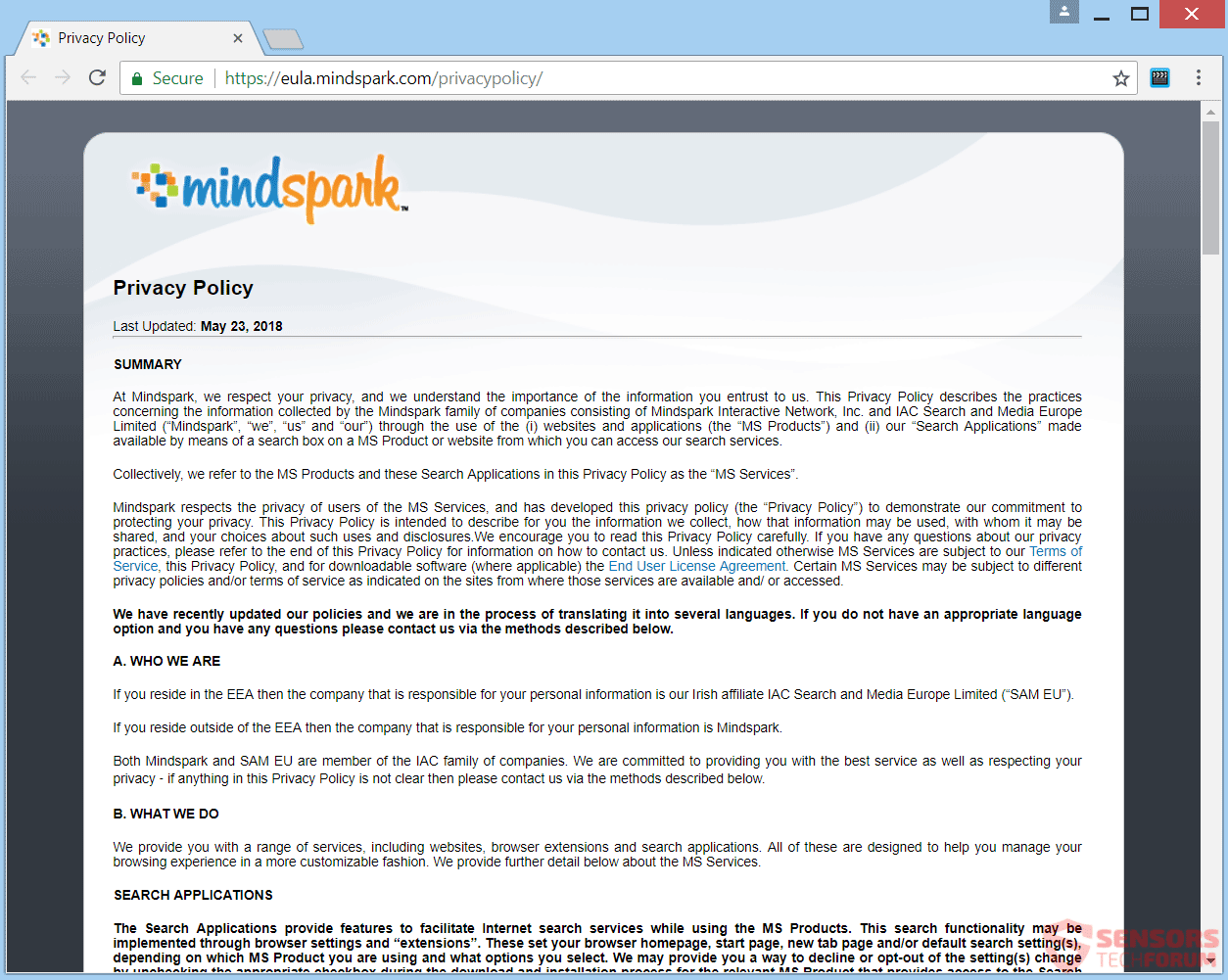El artículo le ayudará a eliminar Formfinder en línea eficientemente. Siga las instrucciones de eliminación secuestrador del navegador que se encuentran al final del artículo.
OnlineFormFinder.com es la dirección URL principal que proporciona una descarga directa para una secuestrador del navegador Lo que es llamado Formfinder en línea. El secuestrador es desarrollado por el Mindspark interactivo empresa. En caso de que tenga la extensión del navegador relacionado o otros programas no deseados en su PC, ser conscientes de que su motor de búsqueda, página web y nueva pestaña conseguirán alterado. Existe una barra de herramientas que está relacionado, los cuales realiza de la misma manera. Todos los resultados de búsqueda pueden inducir a error a usted y mostrar usted patrocinó contenido y la publicidad.

Resumen de amenazas
| Nombre | Formfinder en línea |
| Escribe | Navegador Secuestrador, PUP |
| Descripción breve | Cada programa navegador en el dispositivo de la computadora podría obtener afectados. El secuestrador del navegador que volverá a dirigir y filtrar sus consultas de búsqueda. |
| Los síntomas | todas las páginas de inicio, los motores de búsqueda, y las nuevas pestañas son los principales ajustes del navegador que se modifican. Una extensión del navegador y una barra de herramientas no están excluidos para ser añadido también. Se puede ver una gran cantidad de contenido anuncio dirigido. |
| Método de distribución | Instalaciones de dominio público, paquetes combinados |
| Herramienta de detección |
Ver si su sistema ha sido afectado por malware
Descargar
Herramienta de eliminación de software malintencionado
|
| Experiencia de usuario | Unirse a nuestro foro para discutir OnlineFormFinder. |

OnlineFormFinder.com - Métodos de entrega
OnlineFormFinder.com es la página web principal del secuestrador. Un par de métodos de entrega son utilizados para presentar la herramienta de secuestro del navegador. Podría extenderse con la ayuda de terceros instalar configuraciones. El paquete de software y programas freeware podrían instalar el secuestrador del navegador en el equipo informático. instalaciones similares podrían establecerse para poner componentes adicionales junto con la falta de pago durante la configuración de la instalación. Prevenir los programas no deseados de la instalación en su equipo es posible si se encuentra alguna Costumbre o Avanzado controles dentro de la configuración para anular la selección de componentes no deseados.
OnlineFormFinder.com secuestrador del navegador redirección también se ve en dos ubicaciones de descarga primarias como se ve desde las capturas de pantalla anteriores. La imagen de la izquierda muestra el portal de Internet de la página principal de descarga directa del secuestrador (que también pop-ups en los anuncios en línea), mientras que el otro está situado dentro de la Google Chrome Web Store.
Esta extensión también podría estar disponible en los lugares que ofrecen servicios similares a los ofrecidos por el secuestrador. Otra forma de difundir la aplicación no deseada a su navegador y del equipo podría incluir el uso de redirecciones y anuncios. Ellos se mostrarán como los pop-ups, banners y enlaces de texto en las páginas web. Esos sitios web podrían estar afiliados o asociado con Mente Parque. Los siguientes navegadores pueden verse afectados: Google Chrome, Internet Explorer, Safari y Mozilla Firefox.

OnlineFormFinder.com - Datos técnicos
OnlineFormFinder.com es la dirección de dominio que aloja una descarga directa del secuestrador del navegador del mismo nombre Formfinder en línea. Este secuestrador le redirigirá a la Mi manera motor de búsqueda de cada consulta de búsqueda que haga. MyWay es propiedad de la Mindspark Interactive Network, que es el programador de esta y muchas otras herramientas de software de secuestro. Si tiene cualquier aplicación asociada a ella en su sistema informático, entonces motor de búsqueda de su navegador, la página de inicio y la nueva ventana de la ficha se verán afectados por las capacidades de este secuestrador.
A continuación se puede ver la búsqueda principal y página de nueva pestaña de un navegador ya afectados:
El Formfinder en línea página de descarga se cubre con una flecha que apunta a un botón de descarga. Su página de búsqueda principal cuando se carga una nueva pestaña, sin embargo, tiene un montón de botones envueltos dentro de una banda por debajo de la barra de búsqueda. La empresa promotora se conoce para ponerlos allí en muchos de sus otros secuestradores de navegador, demasiado. La página también tiene un montón de enlaces en el pie de página y sus resultados de búsqueda principales.
Beelow se puede ver un anuncio que es posible que vea aparecer una vez o de forma periódica:
Que trata de hacer el anuncio de instalar otro programa secuestrador del navegador.
La misma página se colocará como motor de búsqueda por defecto de los navegadores que tiene, junto con su página nueva ventana de la ficha y el hogar. Una barra de herramientas o una extensión del navegador se pueden añadir, también.
La extensión conectada al secuestrador hace lo siguiente:
- Leer y modificar todos los datos de los sitios web que visita
- Reemplazar la página que aparece al abrir una nueva pestaña
- Gestión de las descargas
- Administrar sus aplicaciones, extensiones, y temas
OnlineFormFinder.com se modifica tus aplicaciones de navegador y cambiarlos, si uno de sus extensiones relacionadas encuentra su camino a su sistema informático. aplicaciones incluidas son el principal perpetrador de una pieza tan indeseada de software para acceder a su PC. Las porciones de contenido patrocinado y anuncios dirigidos podrían ser mostrados en los resultados de búsqueda como aparece en el ejemplo siguiente:
Todos y cada consulta de búsqueda que realice son procesados por los servidores del secuestrador e ir a través de la int.search.myway.com/search/ la dirección URL.
En caso de que le sucede que tiene la OnlineFormFinder.com Búsqueda de redirección en su PC, cada búsqueda en línea hecho dentro de un navegador conseguirá filtrado por Mi manera. Además de eso, enlaces promovidas por el PUP generarán dinero para los propietarios secuestrador mediante el uso de la monetización de pago por clic. Usted experimentará cambio de dirección y de testigos pop-ups, más otros anuncios asociados con el secuestrador.
El Mente Parque compañía ha hecho notoria su nombre desde el software de secuestro del navegador que se ha desarrollado a lo largo de los años y no muestra señales de detenerse. Como resultado, el espacio de Internet está lleno de software escrito por ella, por lo tanto se debe tener cuidado al navegar en línea o con la instalación del paquete de software. Sigue leyendo a continuación para comprobar qué información se obtendrá exactamente de usted.

OnlineFormFinder - Política de Privacidad
El política de privacidad de Formfinder en línea se le redirigirá a la página EULA y Política de Mente Parque situado en https://eula.mindspark.com/privacypolicy/. La política se puede previsualizar la imagen de aquí abajo:
De acuerdo con esta Política, esta información se recopilará:
- Tu nombre
- Su dirección
- Dirección de correo electrónico
- Número de vistas de página
- Lo que ha hecho clic en los enlaces
- Número de teléfono
- Nombre de usuario y contraseña
- Tipo de navegador
- Idioma preferido
- Otros datos relacionadas con el explorador
- consulta de palabras clave, texto de búsqueda y consulta de resultados de búsqueda que ha hecho clic
- Anuncios clic y datos de cookies
- Sus tiempos de inicio de sesión
La siguiente cita de la política de privacidad No es raro Mente Parque:
Podemos recibir información de terceros, incluyendo nuestros proveedores de servicios autorizados, afiliados IAC, empresas de publicidad, y redes de anuncios. Estos terceros pueden mostrar anuncios a través de las empresas MS Services.These pueden utilizar tecnologías de seguimiento, como las cookies, para recopilar información sobre los usuarios que ven o interactúan con estos anuncios.
En la política se afirma que si está utilizando cualquier servicio relacionado con OnlineFormFinder.com y Mente Parque, incluyendo las barras de herramientas y aplicaciones, dicha utilización será automáticamente considerado como su aprobación para la recogida de sus datos personales.
Toda la información que se adquiere podría ser compartida con empresas de terceros. En caso de que no quiere que su espacio privado para ser invadido en este tipo de camino, debe quitar el software del navegador secuestrador.

Retire OnlineFormFinder redirección
Para eliminar OnlineFormFinder.com manualmente desde el ordenador, siga las instrucciones de eliminación paso a paso proporcionadas después de este párrafo. En caso de que la extracción manual no se deshace del secuestrador y todos sus archivos relacionados completamente, usted debe buscar y eliminar cualquier resto de comida con una herramienta anti-malware avanzado. Este tipo de software puede mantener su computadora segura en el futuro.
- Ventanas
- Mac OS X
- Google Chrome
- Mozilla Firefox
- Microsoft Edge
- Safari
- Internet Explorer
- Detener Push Pop-ups
Cómo quitar OnlineFormFinder de Windows.
Paso 1: Analizar en busca de OnlineFormFinder con la herramienta de SpyHunter Anti-Malware



Paso 2: Inicie su PC en modo seguro





Paso 3: Desinstale OnlineFormFinder y el software relacionado de Windows
Pasos de desinstalación para Windows 11



Pasos de desinstalación para Windows 10 y versiones anteriores
Aquí es un método en pocos y sencillos pasos que debe ser capaz de desinstalar la mayoría de los programas. No importa si usted está utilizando Windows 10, 8, 7, Vista o XP, esos pasos conseguirán el trabajo hecho. Arrastrando el programa o su carpeta a la papelera de reciclaje puede ser una muy mala decisión. Si lo haces, partes y piezas del programa se quedan atrás, y que puede conducir a un trabajo inestable de su PC, errores con las asociaciones de tipo de archivo y otras actividades desagradables. La forma correcta de obtener un programa de ordenador es de desinstalarla. Para hacer eso:


 Siga las instrucciones anteriores y se le desinstalar correctamente la mayoría de los programas.
Siga las instrucciones anteriores y se le desinstalar correctamente la mayoría de los programas.
Paso 4: Limpiar cualquier registro, Created by OnlineFormFinder on Your PC.
Los registros normalmente dirigidos de máquinas Windows son los siguientes:
- HKEY_LOCAL_MACHINE Software Microsoft Windows CurrentVersion Run
- HKEY_CURRENT_USER Software Microsoft Windows CurrentVersion Run
- HKEY_LOCAL_MACHINE Software Microsoft Windows CurrentVersion RunOnce
- HKEY_CURRENT_USER Software Microsoft Windows CurrentVersion RunOnce
Puede acceder a ellos abriendo el editor del registro de Windows y eliminar cualquier valor, creado por OnlineFormFinder allí. Esto puede ocurrir siguiendo los pasos debajo:


 Propina: Para encontrar un valor creado por virus, usted puede hacer clic derecho sobre él y haga clic "Modificar" para ver qué archivo que está configurado para ejecutarse. Si esta es la ubicación del archivo de virus, quitar el valor.
Propina: Para encontrar un valor creado por virus, usted puede hacer clic derecho sobre él y haga clic "Modificar" para ver qué archivo que está configurado para ejecutarse. Si esta es la ubicación del archivo de virus, quitar el valor.
Video Removal Guide for OnlineFormFinder (Ventanas).
Deshazte de OnlineFormFinder de Mac OS X.
Paso 1: Uninstall OnlineFormFinder and remove related files and objects





Mac le mostrará una lista de elementos que se inicia automáticamente cuando se conecte. Busque aplicaciones sospechosas idénticas o similares a OnlineFormFinder. Compruebe la aplicación que desea detener la ejecución de forma automática y luego seleccione en el Minus ("-") icono para ocultarlo.
- Ir Descubridor.
- En la barra de búsqueda, escriba el nombre de la aplicación que desea eliminar.
- Por encima de la barra de búsqueda cambiar los dos menús desplegables para "Sistema de Archivos" y "Están incluidos" de manera que se puede ver todos los archivos asociados con la aplicación que desea eliminar. Tenga en cuenta que algunos de los archivos no pueden estar relacionados con la aplicación así que mucho cuidado, que los archivos que elimine.
- Si todos los archivos que están relacionados, sostener el ⌘ + A para seleccionar y luego los llevan a "Basura".
En caso de que no pueda eliminar OnlineFormFinder a través de Paso 1 encima:
En caso de que usted no puede encontrar los archivos de virus y objetos en sus solicitudes u otros lugares que hemos mostrado anteriormente, puede buscar manualmente para ellos en las bibliotecas de su Mac. Pero antes de hacer esto, Por favor, lea la declaración de abajo:



Puede repetir el mismo procedimiento con los siguientes Biblioteca directorios:
→ ~ / Library / LaunchAgents
/Library / LaunchDaemons
Propina: ~ es allí a propósito, porque conduce a más LaunchAgents.
Paso 2: Scan for and remove OnlineFormFinder files from your Mac
Cuando tenga problemas en su Mac como resultado de scripts y programas no deseados como OnlineFormFinder, la forma recomendada de eliminar la amenaza es mediante el uso de un programa anti-malware. SpyHunter para Mac ofrece funciones de seguridad avanzadas junto con otros módulos que mejorarán la seguridad de su Mac y la protegerán en el futuro.
Video Removal Guide for OnlineFormFinder (Mac)
Quitar OnlineFormFinder de Google Chrome.
Paso 1: Inicie Google Chrome y abra el menú desplegable

Paso 2: Mueva el cursor sobre "Instrumentos" y luego desde el menú ampliado elegir "Extensiones"

Paso 3: Desde el abierto "Extensiones" Menú localizar la extensión no deseada y haga clic en su "Quitar" botón.

Paso 4: Después se retira la extensión, reiniciar Google Chrome cerrando desde el rojo "X" botón en la esquina superior derecha y empezar de nuevo.
Borrar OnlineFormFinder de Mozilla Firefox.
Paso 1: Inicie Mozilla Firefox. Abra la ventana del menú:

Paso 2: Seleccione el "Complementos" icono en el menú.

Paso 3: Seleccione la extensión no deseada y haga clic "Quitar"

Paso 4: Después se retira la extensión, reinicie Mozilla Firefox cerrando desde el rojo "X" botón en la esquina superior derecha y empezar de nuevo.
Desinstalar OnlineFormFinder de Microsoft Edge.
Paso 1: Inicie el navegador Edge.
Paso 2: Abra el menú desplegable haciendo clic en el icono en la esquina superior derecha.

Paso 3: En el menú desplegable seleccione "Extensiones".

Paso 4: Elija la extensión sospechosa de ser maliciosa que desea eliminar y luego haga clic en el ícono de ajustes.

Paso 5: Elimine la extensión maliciosa desplazándose hacia abajo y luego haciendo clic en Desinstalar.

Quitar OnlineFormFinder de Safari
Paso 1: Inicie la aplicación Safari.
Paso 2: Después de solo pasar el cursor del ratón a la parte superior de la pantalla, haga clic en el texto de Safari para abrir su menú desplegable.
Paso 3: En el menú, haga clic en "Preferencias".

Paso 4: Después de esto, seleccione la pestaña 'Extensiones'.

Paso 5: Haga clic una vez en la extensión que desea eliminar.
Paso 6: Haga clic en 'Desinstalar'.

Una ventana emergente aparecerá que pide la confirmación para desinstalar la extensión. Seleccionar 'Desinstalar' otra vez, y la OnlineFormFinder será eliminada.
Elimina OnlineFormFinder de Internet Explorer.
Paso 1: Inicie Internet Explorer.
Paso 2: Haga clic en el ícono de ajustes con la etiqueta 'Herramientas' para abrir el menú desplegable y seleccione 'Administrar complementos'

Paso 3: En la ventana 'Administrar complementos'.

Paso 4: Seleccione la extensión que desea eliminar y luego haga clic en 'Desactivar'. Aparecerá una ventana emergente para informarle de que está a punto de desactivar la extensión seleccionada, y algunos más complementos podrían estar desactivadas, así. Deje todas las casillas marcadas, y haga clic en 'Desactivar'.

Paso 5: Después de la extensión no deseada se ha eliminado, reinicie Internet Explorer cerrándolo desde el botón rojo 'X' ubicado en la esquina superior derecha y vuelva a iniciarlo.
Elimine las notificaciones automáticas de sus navegadores
Desactivar las notificaciones push de Google Chrome
Para deshabilitar las notificaciones push del navegador Google Chrome, por favor, siga los siguientes pasos:
Paso 1: Ir Ajustes en Chrome.

Paso 2: En la configuración de, seleccione “Ajustes avanzados":

Paso 3: Haga clic en "Configuración de contenido":

Paso 4: Abierto "Notificaciones":

Paso 5: Haga clic en los tres puntos y elija Bloquear, Editar o quitar opciones:

Eliminar notificaciones push en Firefox
Paso 1: Ir a Opciones de Firefox.

Paso 2: Ir a la configuración", escriba "notificaciones" en la barra de búsqueda y haga clic en "Ajustes":

Paso 3: Haga clic en "Eliminar" en cualquier sitio en el que desee que desaparezcan las notificaciones y haga clic en "Guardar cambios"

Detener notificaciones push en Opera
Paso 1: En ópera, prensa ALT + P para ir a Configuración.

Paso 2: En Configuración de búsqueda, escriba "Contenido" para ir a Configuración de contenido.

Paso 3: Abrir notificaciones:

Paso 4: Haz lo mismo que hiciste con Google Chrome (explicado a continuación):

Elimina las notificaciones automáticas en Safari
Paso 1: Abrir preferencias de Safari.

Paso 2: Elija el dominio desde el que desea que desaparezcan las ventanas emergentes push y cámbielo a "Negar" de "Permitir".
OnlineFormFinder-FAQ
What Is OnlineFormFinder?
The OnlineFormFinder threat is adware or virus de la redirección de navegador.
Puede ralentizar significativamente su computadora y mostrar anuncios. La idea principal es que su información sea probablemente robada o que aparezcan más anuncios en su dispositivo..
Los creadores de dichas aplicaciones no deseadas trabajan con esquemas de pago por clic para que su computadora visite sitios web de riesgo o de diferentes tipos que pueden generarles fondos.. Es por eso que ni siquiera les importa qué tipo de sitios web aparecen en los anuncios.. Esto hace que su software no deseado sea indirectamente riesgoso para su sistema operativo..
What Are the Symptoms of OnlineFormFinder?
Hay varios síntomas que se deben buscar cuando esta amenaza en particular y también las aplicaciones no deseadas en general están activas:
Síntoma #1: Su computadora puede volverse lenta y tener un bajo rendimiento en general.
Síntoma #2: Tienes barras de herramientas, complementos o extensiones en sus navegadores web que no recuerda haber agregado.
Síntoma #3: Ves todo tipo de anuncios, como resultados de búsqueda con publicidad, ventanas emergentes y redireccionamientos para que aparezcan aleatoriamente.
Síntoma #4: Ves aplicaciones instaladas en tu Mac ejecutándose automáticamente y no recuerdas haberlas instalado.
Síntoma #5: Ve procesos sospechosos ejecutándose en su Administrador de tareas.
Si ve uno o más de esos síntomas, entonces los expertos en seguridad recomiendan que revise su computadora en busca de virus.
¿Qué tipos de programas no deseados existen??
Según la mayoría de los investigadores de malware y expertos en ciberseguridad, las amenazas que actualmente pueden afectar su dispositivo pueden ser software antivirus falso, adware, secuestradores de navegador, clickers, optimizadores falsos y cualquier forma de programas basura.
Qué hacer si tengo un "virus" like OnlineFormFinder?
Con pocas acciones simples. Primero y ante todo, es imperativo que sigas estos pasos:
Paso 1: Encuentra una computadora segura y conectarlo a otra red, no en el que se infectó tu Mac.
Paso 2: Cambiar todas sus contraseñas, a partir de sus contraseñas de correo electrónico.
Paso 3: Habilitar autenticación de dos factores para la protección de sus cuentas importantes.
Paso 4: Llame a su banco para cambiar los datos de su tarjeta de crédito (código secreto, etc) si ha guardado su tarjeta de crédito para compras en línea o ha realizado actividades en línea con su tarjeta.
Paso 5: Asegurate que llame a su ISP (Proveedor de Internet u operador) y pedirles que cambien su dirección IP.
Paso 6: Cambia tu Contraseña de wifi.
Paso 7: (Opcional): Asegúrese de escanear todos los dispositivos conectados a su red en busca de virus y repita estos pasos para ellos si se ven afectados.
Paso 8: Instalar anti-malware software con protección en tiempo real en cada dispositivo que tenga.
Paso 9: Trate de no descargar software de sitios de los que no sabe nada y manténgase alejado de sitios web de baja reputación en general.
Si sigue estas recomendaciones, su red y todos los dispositivos se volverán significativamente más seguros contra cualquier amenaza o software invasivo de información y estarán libres de virus y protegidos también en el futuro.
How Does OnlineFormFinder Work?
Una vez instalado, OnlineFormFinder can recolectar datos usando rastreadores. Estos datos son sobre tus hábitos de navegación web., como los sitios web que visita y los términos de búsqueda que utiliza. Luego se utiliza para dirigirle anuncios o para vender su información a terceros..
OnlineFormFinder can also descargar otro software malicioso en su computadora, como virus y spyware, que puede usarse para robar su información personal y mostrar anuncios riesgosos, que pueden redirigir a sitios de virus o estafas.
Is OnlineFormFinder Malware?
La verdad es que los programas basura (adware, secuestradores de navegador) no son virus, pero puede ser igual de peligroso ya que pueden mostrarle y redirigirlo a sitios web de malware y páginas fraudulentas.
Muchos expertos en seguridad clasifican los programas potencialmente no deseados como malware. Esto se debe a los efectos no deseados que pueden causar los PUP., como mostrar anuncios intrusivos y recopilar datos del usuario sin el conocimiento o consentimiento del usuario.
About the OnlineFormFinder Research
El contenido que publicamos en SensorsTechForum.com, this OnlineFormFinder how-to removal guide included, es el resultado de una extensa investigación, trabajo duro y la dedicación de nuestro equipo para ayudarlo a eliminar el, problema relacionado con el adware, y restaurar su navegador y sistema informático.
How did we conduct the research on OnlineFormFinder?
Tenga en cuenta que nuestra investigación se basa en una investigación independiente. Estamos en contacto con investigadores de seguridad independientes, gracias a lo cual recibimos actualizaciones diarias sobre el último malware, adware, y definiciones de secuestradores de navegadores.
Además, the research behind the OnlineFormFinder threat is backed with VirusTotal.
Para comprender mejor esta amenaza en línea, Consulte los siguientes artículos que proporcionan detalles informados..